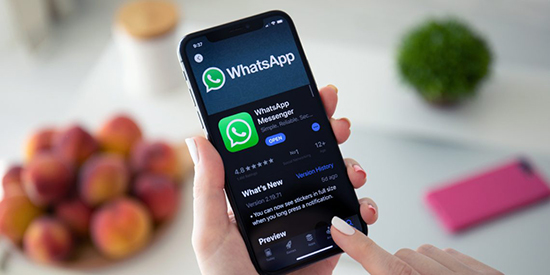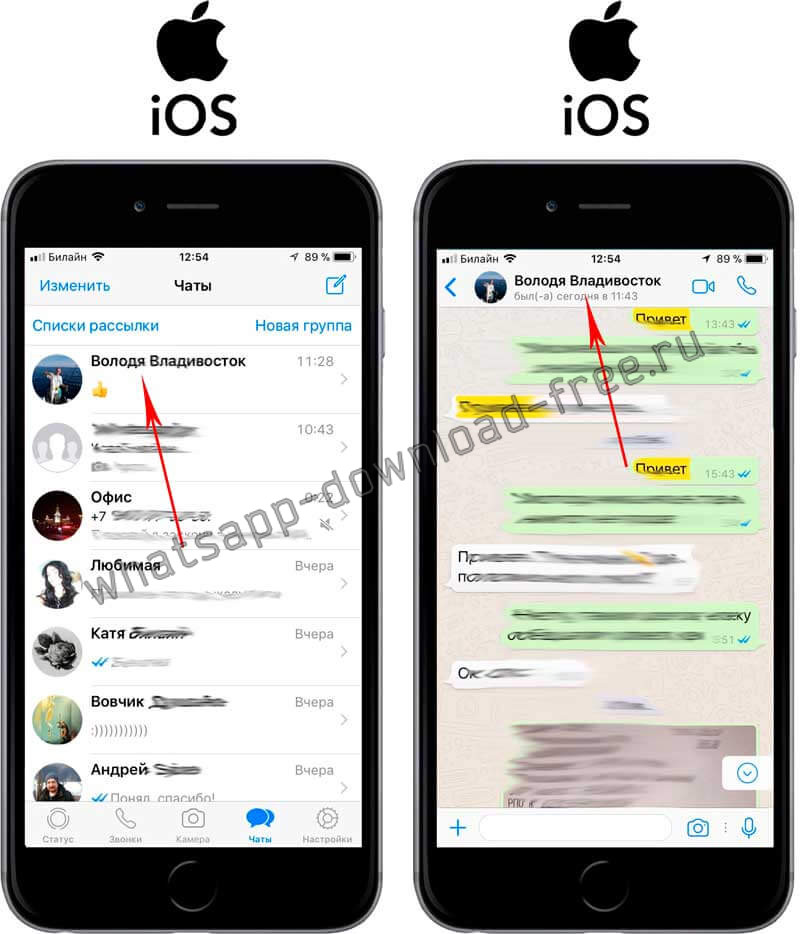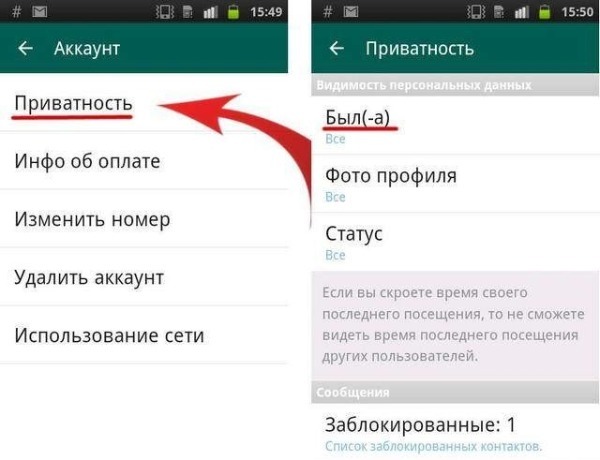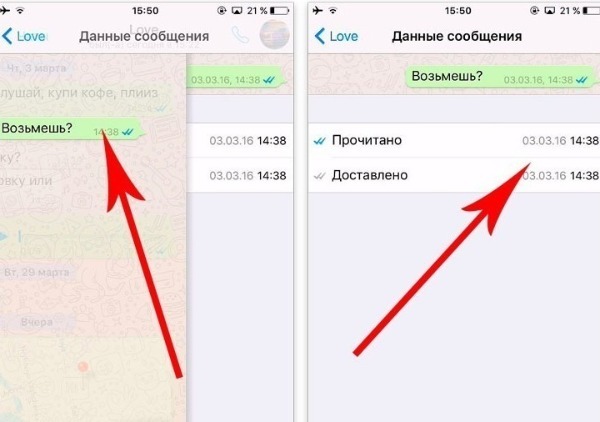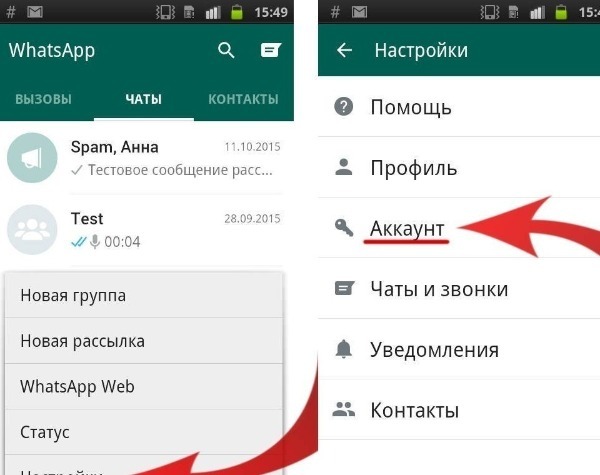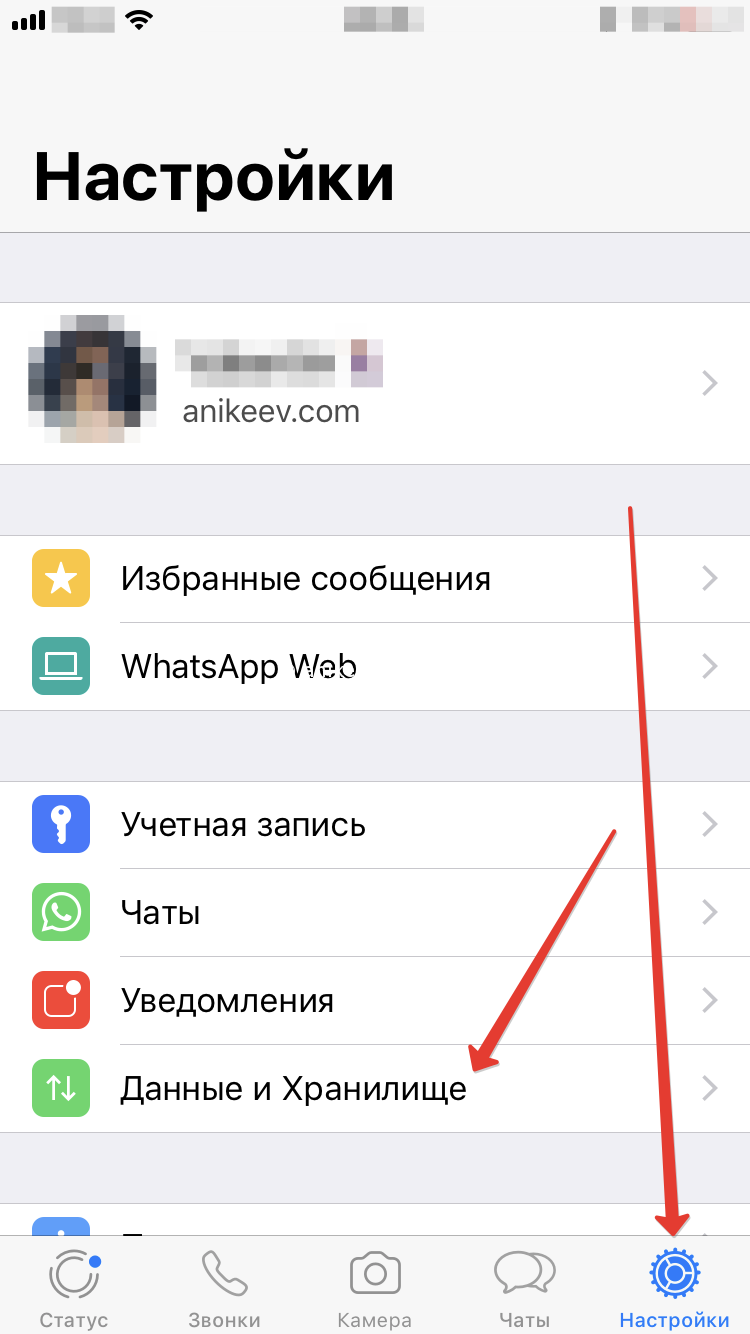В WhatsApp есть функция удалить сообщения в переписке не только у себя, но и у другого участника беседы. Это очень полезная опция, если вы по ошибке отправили не тот текст собеседнику или же вам необходимо скрыть какую-либо информацию. Бывают ситуации, когда необходимо прочитать нами удаленные сообщения, поскольку в них может содержаться очень важная информация. Но как востановить удаленные сообщения в ватсапе? Прочитайте эту статью до конца, и вы узнаете, как посмотреть удаленные сообщения в Ватсапе.
- Способ 1. Как посмотреть удаленные сообщения в Ватсапе
- Способ 2. Как прочитать удаленные сообщения в Ватсапе
- Способ 3. Как вернуть удаленные сообщения в Ватсап
- Способ 4. Как восстановить удаленные сообщения в Ватсапе с помощью ПО
Способ 1. Как посмотреть удаленные сообщения в Ватсапе
Опция удалить сообщение в вотсап доступна для всех пользователей мессенджера. В ходе переписки вы можете заметить, как собеседник удалил только что присланное сообщение. Такое бывает, когда участник беседы допустил ошибку и решил тут же удалить текст.
Как посмотреть удаленные сообщения в ватсапе? Давайте разберемся, это довольно легкая и быстрая процедура. Но этот способ можно использовать, если вы заранее делали резервные копии вручную или автоматически. Также проверьте стабильное ли у вас Интернет-соединение и хватает ли свободной памяти на устройстве Android.
Итак, выполните следующие шаги, чтобы посмотреть удаленные сообщения в приложении WhatsAppна Android:
- Сперва зайдите в «Настройки» на вашем устройстве;
- Далее перейдите в раздел «Приложения»;
- Найдите в списке приложений WhatsApp и перейдите в его настройки;
-
Затем в разделе «О приложении» нажмите на кнопку «Удалить». Ни в коем случае не нажимайте на «Очистить все данные» в противном случае все переписки вотсапа удалятся и приложение в том числе;
- Заново скачайте через Google Play Market приложение WhatsApp, установите его на устройство Android, пройдя верификацию и восстановите необходимую резервную копию.
Проверьте отобразились ли удаленные сообщения в приложении вотсап. Если их не удалось обнаружить, то вероятно всего они были удалены перед созданием резервной копии. Обратите внимание какая частота сохранений резервных копий у вас установлена. Как правило, ежедневное авто сохранение резервных копий происходит один раз в сутки около 2 часов ночи.
Если этот способ не поможет вам, то посмотрите дальше, как вернуть удаленные сообщения в ватсап.
Способ 2. Как прочитать удаленные сообщения в Ватсапе
Восстановление удаленных сообщений в мессенджере вотсап может показаться довольно трудным процессом на первый взгляд. Но это совершенно не так, мы докажем вам обратное. В этом способе вы узнаете, как прочитать удаленные сообщения в ватсапе на андроиде. Следуйте пошаговой инструкции:
Для того, чтобы программа функционировала корректно, проверьте заранее в настройках вашего устройства подключены ли уведомления в «WhatsApp».
- Зайдите в «Настройки» вашего устройства. Затем перейдите в «Приложения» и найдите в списке приложений WhatsApp и войдите в его настройки;
-
Убедитесь, что рядом с пунктом «Включить уведомления» стоит галочка. Если её нет, прочитать удалённое сообщение вам не удастся.
После этого выполните следующие шаги:
- Скачайте и установите на свой смартфон или планшет Android приложение «История уведомлений» (Notification History Log) через Google Play Market;
-
Запустите приложение — появится сразу уведомление, что программе нужно открыть доступ к уведомлениям, а также настроить универсальный доступ. Кликните сначала по первому пункту.
- Потом запустите программу и откройте раздел для «Истории уведомлений»;
-
Вы попадёте в настройки телефона. Активируйте компонент с помощью тумблера вверху справа и подтвердите действие.
-
Затем нажмите по настройке доступа к уведомлениям. Поставьте отметку рядом с «История уведомлений». Потом тапните по ОК в программе и все выполнили.
Способ 3. Как вернуть удаленные сообщения в Ватсап
Если с момента удаления сообщений в вотсапе прошла неделя, посмотреть ее можно только в базе данных, которая хранится на вашем телефоне. Для этого могут понадобится сторонние сервисы, которые могут открывать базы данных. Как восстановить удаленные сообщения в ватсапе? Изучите этот способ до конца.
-
Сначала зайдите во внутреннюю память смартфона на ПК и найдите папку с названием WhatsApp. Эта директория также может находится на карте памяти в зависимости от телефона и выбранного места сохранения данных приложений.
- Вам нужно найти ту парку, которая называется Databases. В остальных, кстати, можно посмотреть фотографии, музыку и видео, полученные вами в вотсап.
- Внутри папки ищите файл, который подписан как msgstore.db.crypt.
- В нем хранятся все ваши переписки. И можете скопировать этот файл на компьютер и открыть в любой программе, поддерживающей SQL-файлы. Таких сервисов достаточно и онлайн, поэтому даже скачивать ничего не придется. Осталось лишь найти их в интернете.
И это всё. С помощью этого вы можете восстановить удаленные сообщения в ватсапе на андроиде быстро и легко.
Способ 4. Как восстановить удаленные сообщения в Ватсапе с помощью ПО
Если ни один из выше указанных способов не помог вам восстановить переписки WhatsApp, то ознакомьтесь с программой Tenorshare UltData WhatsApp Recovery. Вы решите такую задачу, как восстановить удаленные сообщения в ватсапе без резервной копии с помощью программы Tenorshare UltData WhatsApp Recovery всего за пару кликов без особых усилий.
Ее главные преимущества заключается в том, что она восстанавливает удаленные сообщения WhatsApp на Android без резервного копирования или root, а также восстанавливает удаленные текстовые сообщения, видео, контакты, голосовые сообщения, журналы вызовов и т.д. Поддерживает более 6 тысяч моделей смартфонов и планшетов Android.
Давайте посмотрим как восстановить сообщения в whatsapp с помощью Tenorshare UltData WhatsApp Recovery.
-
После установки и запуска UltData WhatsApp Recovery на вашем компьютере, нажмите на Устройство.
-
Подключите к нему iPhone с помощью USB-кабеля. Когда он обнаружит ваш iPhone, нажмите «Начать сканирование».
-
Программа начнет сканирование данных WhatsApp на вашем телефоне. А отсканированные сообщения будут отображаться в категориях.
-
Выберите сообщения, которые вы хотите, и нажмите «Восстановить».
Заключение
Сегодня мы посмотрим 4 эффективных способа, чтобы восстановить удаленные сообщения в ватсапе. Вы можете выбрать тот, который вам больше всего подходит в зависимости от вашей ситуации. Но по-моему, программа Tenorshare UltData WhatsApp Recovery, которая может справиться с такой задачей быстро и просто. Утилита восстанавливает данные WhatsApp, такие как фото, видео и документы. Совершает быстрое сканирование более 1000 удаленных фотографий Android.

Присоединяйтесь к обсуждению и поделитесь своим голосом здесь
Содержание
- Как найти нужное сообщение в Ватсапе по слову или дате
- Как найти сообщение в Вотсапе
- По слову
- По дате
- Можно ли найти сообщение в архиве
- Поиск голосовых сообщений и медиафайлов
- Как найти непрочитанные сообщения
- Поиск сообщений внутри чата в WhatsApp.
- Секреты выживания в группах WhatsApp — 5 неизвестных функций групповых чатов
- Как удалиться, чтоб никто не заметил
- Как сделать, чтобы тебя не добавляли в группы WhatsApp
- Как в группе посмотреть, кто прочитал сообщение
- Как скрыть в группе, что вы прочитали сообщение
- Как в группе запретить выкладывать видео
Как найти нужное сообщение в Ватсапе по слову или дате
Мессенджеры удобны тем, что тщательно сохраняют всю переписку. Если есть такая потребность, можно найти, перечитать и переслать любое сообщение. Для поиска нужно знать ключевое слово, которое упоминается в нужном сообщении. В будущем появится возможность искать сообщения не только по словам, но и по датам. В чате хранятся дополнительные материалы – медиа, ссылки и текстовые документы. Для дополнительной надежности можно подключить резервное копирование. Скопированные тексты будут храниться на компьютере, не занимая лишнего места на телефоне.
Как найти сообщение в Вотсапе
Чтобы не искать сообщение вручную, предусмотрена форма поиска. Она по-разному работает на Андроиде и Айфоне, но всегда достаточно проста. Для поиска предусмотрен основной способ по ключевому слову. Система поиска по слову работает только с текстовыми сообщениями, но не затрагивает медиафайлы, голосовые сообщения, видео. Поиск сообщений в whatsapp по дате находится в разработке. Он будет работать со всеми данными за выбранный день. Искать можно в чате с определенным собеседником или во всех чатах.
По слову
Найти сообщение по слову в whatsapp — полезная функция. Она часто используется, поэтому вынесена в отдельную панель поиска. На Андроиде она открывается следующим образом:
- Открыть вкладку «Чаты».
- Нажать на пиктограмму лупы. Появится форма поиска.
- Ввести в форму нужное слово или фразу.
На Айфоне нет символа лупы, чтобы появилась форма поиска нужно провести пальцем вниз по экрану. Если программа установлена на ноутбуке, в Вотсапе искать сообщения по слову нужно так же, как на Андроиде.
Эта функция нужна в тех случаях, когда пользователь точно помнит, о чем разговаривал с собеседником, но перелистывать всю переписку слишком долго. Если искать вручную, есть риск пропустить нужное сообщение, поэтому лучше довериться программе. Важное уточнение – система поиска сравнивает написание в тексте сообщения и в форме. Если где-то закралась ошибка или опечатка, программа может не найти указанный разговор.
По дате
Найти сообщение по дате нужно тогда, когда не важна или неизвестна тема разговора, но необходимо проверить, что и кому было написано в определенный день. Эта функция надежнее, чем поиск по слову, хорошо спасает в тех случаях, когда в сообщении была опечатка, но автор не может вспомнить, какая именно, и написать слово в форме поиска так же.
Полноценный поиск по дате проходит тестирование и пока недоступен пользователям. Предполагается, что для него сделают пиктограмму с календарем. При нажатии на нее можно будет выбрать нужную дату, и программа покажет все сообщения за это время.
Но кое-что работает уже сейчас. Старые сообщения, отправленные в прошлом году, можно найти на ПК или ноутбуке. Чтобы воспользоваться этой функцией, нужно иметь компьютерную версию мессенджера и резервные копии сообщений. Последовательность действий:
- Открыть в компьютерной версии файл с резервными копиями.
- Открыть строку поиска (ctrl+O).
- Ввести в нее дату.
Без компьютерной версии поиск работать не будет.
Можно ли найти сообщение в архиве
Пока чат активен, все сообщения в нем можно найти обычным поиском. Но если разговор попадает в архив, то он исключается из поискового меню. Это значит, что найти сообщение в архиве невозможно. Также невозможно прочитать чат. Но это не значит, что сделать ничего нельзя.
Чтобы чат стал активным, его нужно разархивировать. Порядок действий:
- Открыть поиск (пиктограмма лупы или скрол вниз).
- Набрать название чата или контакта.
- Поставить отметку «Архив» или «Из архива».
Чат разархивируется, и найти избранные сообщения в нем станет возможно. Это делается так же, как при поиске в обычном чате. Можно воспользоваться формой поиска по слову, найти прошлогодние сообщения, если была сделана резервная копия, или искать вручную. После того, как нужное сообщение будет найдено, скопировано и прочитано, чат можно снова архивировать.
Форма поиска не позволяет найти аудио и медиа, поэтому, чтобы найти голосовые сообщения, придется приложить усилия. Они сохраняются в памяти телефона, и искать их нужно во внутренних разделах:
- Приложение «Файлы».
- Вкладка «Просмотр».
- Раздел «Внутренняя память».
- Папка «whatsapp».
- Папка «Медиа».
Внутри нее хранятся все голосовые файлы, которые были отправлены и получены.
Найти фото или видео гораздо проще. Они хранятся в разделе информации о контакте. Нужно зайти в выбранный чат, нажать на имя собеседника, и появится меню информации о пользователе. В ней будет вкладка «Медиа, ссылки и документы». По этой ссылке находятся все файлы, отправленные в выбранном чате.
Как найти непрочитанные сообщения
Непрочитанные сообщения всегда отображаются отдельным символом (цифра рядом с пиктограммой приложения). Когда диалог открыт, рядом с новыми посланиями появляется отметка – зеленый круг. Специально искать их не нужно – программа сама напомнит об их существовании.
Если нужно просмотреть текст, но чтобы сообщение осталось непрочитанным (чтобы легче найти или тогда, когда собеседнику не нужно знать, что сообщение прочитано), есть набор хитростей. Текст автоматически появится на панели уведомлений, короткие сообщения видны целиком, длинные – только частично.
Чтобы спокойно прочитать сообщение, не отправляя отчет отправителю, предусмотрена настройка приватности (Настройки-«Аккаунт»-«Приватность»-«Не отправлять отчет о прочтении»). Дополнительная возможность – скрыть свое присутствие в сети. Так получится избежать ситуации, что получатель был в сети, но не прочитал сообщение.
Для Айфона предусмотрен вариант – поставить отметку «непрочитанное». Так сообщение станет заметным в общем чате. Приложения помогают скрыть присутствие, читать сообщения без отчета о прочтении, и помечать прочитанным или непрочитанным по желанию.
Найти на смс в вотсапе нужное сообщение можно при любом количестве накопившихся данных. В системе не предусмотрена возможность скрыть текст от второго собеседника в чате, нельзя читать чужие сообщения. В остальном все записи, которые оказались в мессенджере, доступны и прозрачны для всех заинтересованных сторон.
Источник
Поиск сообщений внутри чата в WhatsApp.
В обновлении WhatsApp 2.17.60 для Iphone, появилась функция поиск сообщений внутри чата WhatsApp. Часто бывает что вам необходимо найти определенную фразу внутри чата, приходилось перелистывать, вспоминать дату когда вы писали то или иное сообщение.
Теперь вы можете с легкостью найти все совпадения в определенном чате, используя нововведенную функцию, которой так не хватало порой, приходилось пользоваться встроенным поиском на смартфоне. Для поиска сообщения или слова в чате или группе необходимо:
- Открыть вкладку Чаты; Выбрать переписку с контактом или группой, в которой вы хотите осуществить поиск сообщения внутри чата в Ватсап; Перейти в выбранный чат, нажать на имя чата вверху, чтобы открыть данные контакта или группы;
- Перейти по пункту Поиск в чате; Вверху чата появится строка ввода для поиска сообщения; Наберите искомую фразу, при совпадении будет выделяться слово желтым цветом, снизу, над клавиатурой появится панель управления, где нажав на стрелочки вверх или вниз вы можете пролистывать все совпадения в поиске нужного и увидеть кол-во совпадений, тем самым найти сообщение в чате в WhatsApp.
Теперь вы потратите пару секунд, задаваясь вопросом как найти слово в чате в Ватсап. Мелочь, а приятно, думаю многие ждали такой функции, конечно в Iphone встроена функция поиска совпадений по всем чатам и приложениям, но когда есть поиск в конкретном чате это намного упрощает и дает возможно найти сообщение в вацап.
Источник
Секреты выживания в группах WhatsApp — 5 неизвестных функций групповых чатов
Безусловно, групповые чаты в мессенджерах – это очень удобно. Другое дело, когда речь заходит о надоедливых сообществах, мечущих свою рекламу, словно рыба в период нереста.
К счастью, разработчики WhatsApp сделали общение в своем мессенджере максимально комфортным, предлагая, как минимум, пять мало кому известных лайфхаков, позволяющих сделать надоедливые чаты-кукушки безобидными.
Как удалиться, чтоб никто не заметил
Оговоримся сразу: удалиться так, чтобы этого не заметили другие участники группы, не получится. А все потому что пользователь не сможет оставаться в списке участников группы после своего выхода из нее.
Разумеется, для бот-чатов такая потеря невелика.
Но вопрос присутствия в групповом чате встает особенно остро в том случае, если его основателем выступает ваш друг, родственник или просто человек, с которым очень не хотелось бы портить отношения. Против такого приема лома нет.
Единственное, что можно сделать – это незаметно отключить уведомления, для чего необходимо придерживаться следующего алгоритма:
- Заходим в интересующую, а точнее, неинтересную для вас группу.
- Нажимаем на 3 вертикальные точки в верхнем правом уголке и переходим в подраздел «Информация о группе».
- Выбираем «Без уведомлений» или «Показывать уведомления» на случай, если вы все же хотите быть в курсе новостей группы, но не желаете, чтобы они сопровождались звуковыми сигналами.
Собственно, на устройствах со свежими обновлениями приложения можно проделать все то же самое, но по упрощенному сценарию. Для этого достаточно просто зажать строку с группой и нажать на перечеркнутый колокольчик.
Огромный плюс этого метода заключается в том, что пользователь продолжает оставаться членом группы, в чем в любое время может убедиться ее создатель, нажимая на строку «Участники». Но при этом сообщения из группового чата не будут сопровождаться звуковым уведомлением, просто фиксируясь на устройстве.
Как сделать, чтобы тебя не добавляли в группы WhatsApp
Ну а если группы WhatsApp – это вообще не ваше, то проще раз и навсегда отказаться от этой функции приложения.
Для этого:
- Запускаем WhatsApp.
- Заходим в «Настройки»
- Кликаем на строку «Аккаунт/Учетная запись».
- Далее переходим в раздел «Приватность/Конфиденциальность».
- Выбираем меню «Группы».
Остается просто поставить галочку напротив подходящего ограничения из выплывающего перечня.
Всего их три:
И даже если задать условие «Никто», вы не пропустите ничего важного, поскольку приглашения все-таки будут приходить вам в мессенджер, но только в индивидуальном порядке и с обязательным подтверждением выбора.
Как в группе посмотреть, кто прочитал сообщение
Для начала давайте разберемся с цепочкой статусов сообщений.
В WhatsApp, как и в большинстве других популярных мессенджеров, она имеет следующие этапы:
У пользователя все эти статусы отображаются условными знаками. Как только сообщение уходит, появляется 1 серая галочка. Когда оно доставляется адресату, появляется вторая. Ну а когда обе галочки окрашиваются в ярко-голубой цвет, это значит, что сообщение прочитали.
К слову, напротив строки сообщения могут еще зависнуть «часики».
Это следует интерпретировать так: произошел сбой при отправке ввиду потери интернет-соединения. Но одно дело видеть статус чужих сообщений, а другое – своих собственных. И такая история в WhatsApp также является возможной.
Чтобы увидеть статус своего сообщения, следует проделать такие манипуляции:
- Запустить приложение WhatsApp;
- Зайти в группу.
- Найти свое сообщение и зажать его на несколько секунд.
- В выплывшем контекстном меню провалиться в раздел «Информация».
- Посмотреть перечень пользователей, уже прочитавших сообщение в строке «Прочитано (Read By).
Остальные же будут перечислены в списке «Доставлено».
Как скрыть в группе, что вы прочитали сообщение
При этом совершенно необязательно давать знать о том, что групповое сообщение прочитано вами лично.
Эту функцию легко отключить:
- Запустить приложение WhatsApp.
- Открыть вкладку «Настройки».
- Зайти в «Аккаунт/Учетную запись».
- Выбрать строку «Конфиденциальность».
- Переместить переключатель в разделе «Отчеты о прочтении».
Спешим предупредить, что у этого способа помимо массы очевидных преимуществ имеется один жирный минус: отключая отчеты о прочтении, пользователь сам не сможет просматривать цепочку статусов чужих сообщений.
Как в группе запретить выкладывать видео
Бывает и так, что группа, в общем-то, полезная, но не все ее участники дисциплинированы. В первую очередь, речь идет о тех пользователях, которые спешат засорить любую нишу своими открытками, стихотворными поздравлениями со всеми общеизвестными праздниками.
И как раз для таких случаев был разработан алгоритм запрещения загрузки видеоконтента.
А делается это так:
- Запускаем WhatsApp.
- Заходим в меню (три точки).
- Выбираем «Настройки».
- Проваливаемся в подменю «Использование данных и хранилища».
- Делаем соответствующий выбор.
Такая манипуляция дает пользователю возможность самостоятельно решать, какой контент ему нужно загружать на свое устройство, а какой оставить без внимания.
Смело берите на заметку перечисленные хитрости управления групповыми чатами и используйте их, настраивая WhatsApp по собственному усмотрению и тем самым делая общение в мессенджере максимально комфортным.
Источник
Во всех популярных на сегодняшний день мессенджерах есть функция удаления уже отправленного сообщения. Эта опция в приложениях либо была с момента релиза программы, либо добавлялась по ходу развития софта в обновлениях. Как бы то ни было, если вы случайно отправили то, что не должно было уйти в чат, или перепутали многочисленные чаты и ошиблись адресатом, то есть возможность исправить эту ошибку самым радикальным образом — удалить сообщение, причём для всех получателей разом. Но в таком случае возникает вопрос, можно ли вообще прочитать сообщение, которое вам пришло и было удалено? Разберемся на примере популярного мессенджера WhatsApp.
Если вы собираетесь прочитать удаленные сообщения в WhatsApp своем телефоне, то велик шанс, что это получится. Но сразу стоит оговориться, чтобы не питать напрасных надежд — абсолютной гарантии, что вы сможете прочитать сообщение, которое удалил ваш собеседник по диалогу в Ватсапп, нет. Не дает ее ни само приложение, ни сторонние программы, которые позиционируются как помощники с дополнительными функциями для мессенджера, ни перечисленные ниже лайфхаки. Вероятность, что вы сможете прочитать удаленное сообщение WhatsApp на Андроид или на Айфоне, есть, однако зависит она от множества факторов, среди которых определяющими, как это ни странно, являются ваши личные привычки при использовании смартфона, а также непосредственно настройки мессенджера, которые вы задали программе.
Как прочитать удаленное сообщение в Ватсапе с помощью уведомления
Самый верный способ получить доступ к сообщению, которое было удалено отправителем — это воспользоваться всплывающими уведомлениями на вашем смартфоне. Правда, сделать это можно при условии, что у вас в настройках устройства задано отображение уведомлений о входящих сообщений на экране блокировки. Если вы получаете всплывающие оповещения, которые сообщают вам об обновлениях в переписке, то для того, чтобы прочитать удаленные сообщения, необходимо:
- На смартфоне (неважно, будет ли это устройство на операционной системе Android любого производителя или iPhone с iOS) сделайте на экране блокировки или на главном экране свайп, чтобы открыть меню уведомлений (свайп вниз или вверх, с экрана блокировки или главного рабочего стола — это зависит от производителя гаджета, версии операционной системы и типа фирменной графической оболочки гаджета);
- Найдите среди уведомлений те, которые касаются WhatsApp — это будут характерные для Ватсап уведомления с узнаваемым зеленым логотипом с телефонной трубкой;
- Нажмите на любое из них и удерживайте палец, чтобы открылось окно предварительного просмотра сообщений;
- Не отпускайте палец, пока не прочитаете все сообщения, которые у вас сохранились во вкладке уведомлений;
- При необходимости, сделайте скриншот экрана с окном предварительного просмотра сообщений, все так же не отпуская пальца.
В панели уведомлений остаются все пришедшие вам сообщения, включая те, что ваш собеседник удалил уже после отправки. Но прочитать их можно только в режиме предварительного просмотра сообщений — если вы отпустите палец, то просто запустите мессенджер и откроете переписку, в которой уже не будет удаленных сообщений. И при этом могут исчезнуть уведомления, в которых эти самые удаленные сообщения к тому моменту оставались.
Как прочитать удаленные сообщения в WhatsApp через резервную копию
Если настройки уведомлений или собственная неловкость в работе с ними — случайно свайпнули и очистили меню уведомлений! — не позволяют воспользоваться описанным выше способом, можно прибегнуть к более изощренному способу как прочесть удаленные сообщения в WhatsApp отправителем. Для этого потребуется проделать немало манипуляций, которые позволят вам восстановить — не гарантированно, но с большой долей вероятности — сообщения, которые были удалены вашим собеседником после отправки.
Чтобы восстановить удаленные сообщения в Ватсап с помощью резервной копии, необходимо ЗАРАНЕЕ проделать следующие действия:
- Войти в WhatsApp;
- Зайти в меню «Настройки»;
- Выбрать вкладку «Чаты»;
- Отыскать раздел «Резервная копия»;
- В меню «Автоматически» задать периодичность создания резервной копии — доступны варианты ежедневного, еженедельного или ежемесячного резервного копирования;
- При необходимости создать резервную копию вручную.
Когда вы получили сообщение, которое до момента вашего прочтения было удалено отправителем, и у вас активировано создание резервных копий, необходимо:
- Удалить WhatsApp с вашего смартфона;
- Зайти в магазин приложений (App Store для iOS или Google Play для Android) и заново установить мессенджер;
- Авторизуйтесь, используя тот же номер телефона, который был указан в качестве аккаунта в предыдущий раз;
- WhatsApp автоматически проанализирует возможность восстановления резервной копии (из iCloud для iOS или с Google Drive для Android);
- При наличии резервной копии, приложение предложит восстановить переписку;
- По завершении процедуры все сохраненные на момент создания резервной копии сообщения будут восстановлены.
Увы, но если резервная копия была создана после того, как ваш собеседник удалил сообщения, они не будут сохранены и, соответственно, переустановка мессенджера с восстановлением всей переписки из облачной копии вам ничем не поможет.
Собеседник удалил сообщение в WhatsApp — как прочитать с помощью сторонних программ
Учитывая общую закрытость операционной системы от Apple, нет ничего удивительного, что подобный метод прочтения удаленных сообщений в Ватсап предлагается только для пользователей смартфонов на Android. Заключается он в том, чтобы установить на свое устройство стороннюю программу, которая будет сохранять все пришедшие в мессенджеры сообщения — поддерживается не только WhatsApp, но и ряд других приложений для обмена текстовыми сообщениями — и затем, даже если отправитель удалил свое сообщение, у вас останется возможность прочесть послание, но уже через вспомогательный софт.
В Google Play можно найти приложения типа WhatsRemoved+, Notisave и им подобные, которые, если выдать им соответствующие разрешения в процессе установки, будут сохранять в свое хранилище не только текстовые сообщения, но и пересланные файлы. Правда, и тут не без оговорок — восстановлению подлежат только те сообщения, которые пришли после установки и настройки дополнительного приложения, поэтому если вы хотите сохранить вообще все, что вам приходит, лучше всего ставить мессенджер и вспомогательный софт одновременно.
Другое дело, что рекомендовать такой вариант получения доступа к удаленным сообщениям не стоит. Вся проблема в том, что приложение получает возможность копировать вообще всю вашу переписку в конкретном мессенджере и никто не гарантирует, что эти копии не отправляются куда-то еще или находятся в безопасности. Так что если вы переживаете за сохранение своих данных, то категорически не стоит устанавливать на свой смартфон приложения, которые получают доступ к содержимому вашей переписки в мессенджерах.
Таким образом, существует три способа относительно надежно прочитать сообщения в Ватсапе, которые ваш собеседник удалил. Все, правда, требуют заблаговременно озаботиться либо настройками вашего смартфона, либо скорректировать настройки мессенджера, а то и вовсе скачать и установить новое приложение. Но помимо этих манипуляций стоит ответить самому себе на вопрос, стоит ли возможность увидеть удаленное сообщение риска, что ваша переписка утечет в третьи руки? Если для вас это допустимые риски — ставьте приложения, настраивайте его и наслаждайтесь редкой возможностью быть в курсе даже того, что ваш собеседник удалил в расчете на то, что сообщение окажется недоступно для ваших глаз.
На всякий случай, мы подготовили и другие рекомендации по работе с чатами в WhatsApp — отдельный материал посвящен тому, как сделать резервную копию на смартфоне, которая поможет вам, если вы перешли на другой смартфон, неудачно сбросили данные или просто удалили WhatsApp. Кроме того, мы достаточно подробно рассказывали о том, как в популярном мессенджере WhatsApp можно сохранять целые чаты и экспортировать их на другие устройства. Все эти советы помогут вам гарантированно не остаться без архива всех ваших переписок в случае смены гаджета или проблем с приложением.